ร้อน

AnyRec Screen Recorder
ภาพหน้าจอ Instagram Story โดยไม่มีการแจ้งเตือน
ดาวน์โหลดอย่างปลอดภัย
ภาพหน้าจอบน Instagram Story: แจ้งให้เจ้าของทราบหรือไม่
เนื่องจากเรื่องราวของ Instagram แตกต่างจากโพสต์ การจับภาพหน้าจอบน Instagram จึงเป็นวิธีที่ดีที่สุดที่จะบันทึกเนื้อหาของใครบางคนก่อนที่เนื้อหาจะหายไปหลังจาก 24 ชั่วโมง อย่างไรก็ตาม คุณไม่แน่ใจเป็นพิเศษว่าจะเกิดอะไรขึ้นเมื่อคุณ สกรีนช็อตเรื่องราวของ Instagram- ดังนั้น คุณอาจมีความคิดที่สองเกี่ยวกับ 'Instagram แจ้งเตือนคุณเมื่อคุณจับภาพหน้าจอเรื่องราวของ Instagram หรือไม่' ค้นหาคำตอบทั้งหมดที่นี่เกี่ยวกับการถ่ายภาพเนื้อหาบน Instagram ควบคู่ไปกับวิธีที่ดีที่สุดในการประสบความสำเร็จ
รายการแนะนำ
Instagram แจ้งเตือนเมื่อคุณจับภาพหน้าจอเรื่องราวหรือไม่? เคล็ดลับที่ปลอดภัยในการจับภาพหน้าจอเรื่องราว Instagram โดยไม่มีการแจ้งเตือน วิธีที่ดีที่สุดในการจับภาพหน้าจอเรื่องราว Instagram / โพสต์ / สด [Win & Mac] วิธีถ่ายภาพหน้าจอของ Ins Story บน Android/iPhone FAQsInstagram แจ้งเตือนเมื่อคุณจับภาพหน้าจอเรื่องราวหรือไม่?
ที่จะตอบง่ายๆว่าไม่ Instagram จะไม่แจ้งเตือนเจ้าของเนื้อหาเมื่อมีคนจับภาพหน้าจอเรื่องราวของพวกเขา สิ่งนี้ใช้ได้กับทั้งเรื่องราวสาธารณะและเรื่องราวของเพื่อนสนิท แม้ว่า Instagram จะมีฟีเจอร์ที่เห็นไอคอนชัตเตอร์กล้องข้างชื่อผู้ใช้ที่บันทึกเรื่องราวในปี 2018 แต่ผู้ใช้ก็ไม่ได้รับการตอบรับที่ดีนัก ดังนั้นพวกเขาจึงกำจัดมันออกไป
ดังนั้น คุณสามารถจับภาพหน้าจอเรื่องราวของ Instagram ได้อย่างอิสระ แต่แนวทางปฏิบัติที่ดีที่จะไม่จับภาพหน้าจอบางอย่างที่เป็นส่วนตัวหรือมีไว้สำหรับผู้ชมจำนวนจำกัด โดยหลักๆ แล้วหากเป็นเรื่องที่อยู่ในเรื่องราวของเพื่อนสนิท
เคล็ดลับที่ปลอดภัยในการจับภาพหน้าจอเรื่องราว Instagram โดยไม่มีการแจ้งเตือน
อย่างไรก็ตาม โปรดจำไว้ว่า Instagram สามารถเปลี่ยนฟีเจอร์นี้ได้ตลอดเวลา เช่น วิธีเพิ่มการแจ้งเตือนภาพหน้าจอเมื่อรูปภาพหายไปใน Instagram DM ดังนั้น หากคุณยังไม่แน่ใจเกี่ยวกับการถ่ายภาพหน้าจอสตอรี่บน Instagram เพราะคุณกลัวว่ามันจะแจ้งให้เจ้าของทราบ ทำไมไม่ลองใช้เคล็ดลับในการจับภาพหน้าจอสตอรี่บน Instagram อย่างปลอดภัยดูล่ะ?
ลองลองใช้เคล็ดลับที่ระบุไว้หาก Instagram เคยเปลี่ยนนโยบายเกี่ยวกับการส่งการแจ้งเตือนภาพหน้าจอ
เคล็ดลับ 1. เปิดโหมดเครื่องบิน
นี่อาจเป็นเคล็ดลับที่เก่าแก่ที่สุดที่คุณรู้จัก แต่เป็นหนึ่งในวิธีที่มีประสิทธิภาพมากที่สุดในการจับภาพหน้าจอเรื่องราว Instagram โดยไม่มีการแจ้งเตือน เนื่องจากจะเป็นการตัดการเชื่อมต่อโทรศัพท์ของคุณจากอินเทอร์เน็ต โดยเปิดเรื่องราว Instagram ที่คุณต้องการจับภาพหน้าจอ จากนั้นให้อุปกรณ์ของคุณเข้าสู่โหมดเครื่องบินและเริ่มจับภาพหน้าจอ!
เคล็ดลับ 2. จับภาพหน้าจอบนเว็บไซต์ Instagram
แม้ว่าคุณจะสามารถจับภาพหน้าจอบนแอปพลิเคชันได้ แต่ในความเป็นจริงแล้ว การทำบนเว็บไซต์เป็นวิธีแก้ปัญหาที่มีประสิทธิภาพสำหรับการถ่ายภาพหน้าจอเรื่องราวบน Instagram โดยไม่ต้องแจ้งให้เจ้าของทราบ แน่นอนว่าจำเป็นหากคุณคุ้นเคยกับวิธีจับภาพหน้าจอบนคอมพิวเตอร์ของคุณด้วยการใช้คีย์ผสมหรือเครื่องมือของบุคคลที่สาม
เคล็ดลับ 3. บันทึกเรื่องราว Instagram ด้วยอุปกรณ์อื่น
สมมติว่าคุณมีอุปกรณ์อื่นวางอยู่รอบ ๆ อาจเป็นโทรศัพท์ แท็บเล็ต ฯลฯ ที่ใช้จับภาพหน้าจอเรื่องราว Instagram บนหน้าจออื่นได้ แม้ว่าคุณภาพจะไม่ชัดเจนนัก แต่อย่างน้อยคุณก็สามารถทำงานให้เสร็จได้โดยไม่ต้องกลัวที่จะแจ้งให้เจ้าของเนื้อหาทราบ อย่างไรก็ตาม หากคุณภาพเป็นสิ่งสำคัญสำหรับคุณ ให้ไปที่เคล็ดลับสุดท้าย
เคล็ดลับ 4. ใช้เครื่องมือจับภาพหน้าจอของบุคคลที่สาม
หากคุณชื่นชอบเครื่องมือตัดต่อที่มีคุณภาพและมากกว่า คุณต้องลองติดตั้งเครื่องมือระดับมืออาชีพเพื่อจับภาพหน้าจอ Ins เป็นวิธีแก้ปัญหาที่ยอดเยี่ยมอีกวิธีหนึ่งที่ให้คุณตรงไปที่เรื่องราวของ Instagram และบันทึกหรือถ่ายภาพหน้าจอ หลังจากนั้น คุณสามารถใช้เครื่องมือแก้ไขต่างๆ เช่น การใส่คำอธิบายประกอบ การครอบตัด การหมุน และอื่นๆ อีกมากมาย และบันทึกภาพหน้าจอเป็นรูปแบบที่คุณต้องการ
วิธีที่ดีที่สุดในการจับภาพหน้าจอ Instagram Story/โพสต์/Live [Win & Mac]
เมื่อพูดถึงเครื่องมือบันทึกและสกรีนช็อต AnyRec Screen Recorder เป็นซอฟต์แวร์ที่มีน้ำหนักเบาแต่ทรงพลังสำหรับทุกคน ไม่เพียงแต่คุณสามารถจับภาพหน้าจอเรื่องราว Instagram บนเว็บไซต์ได้ แต่ยังสามารถสะท้อนหน้าจอ Android/iPhone ของคุณไปยังหน้าจอคอมพิวเตอร์ของคุณได้อีกด้วย ยิ่งไปกว่านั้น สำหรับฟังก์ชันการบันทึกของมัน คุณสามารถเลือกบันทึกแบบเต็มหน้าจอ หน้าต่างที่ใช้งานอยู่ หรือพื้นที่ที่ปรับแต่งเองได้ เมื่อถึงจุดนั้น คุณสามารถบันทึกเรื่องราว Instagram โพสต์ และใช้ชีวิตได้อย่างราบรื่น และยังมาพร้อมกับการจับภาพหน้าจอในแถบเครื่องมือแบบลอยอีกด้วย

ถ่ายภาพหน้าจอ Instagram คุณภาพสูงของทุกสิ่งบนหน้าจอของคุณ
สะท้อนหน้าจอโทรศัพท์ของคุณแบบไร้สายไปยังคอมพิวเตอร์ของคุณโดยตรง จากนั้นจึงบันทึก
ไม่มีการจำกัดเวลาในการบันทึก ทำให้คุณสามารถบันทึกชีวิต Instagram ที่ยาวนานได้
ปรับการตั้งค่าการบันทึกตามอัตราเฟรม ความละเอียด และคุณภาพที่คุณต้องการ
ดาวน์โหลดอย่างปลอดภัย
ดาวน์โหลดอย่างปลอดภัย
ขั้นตอนที่ 1.วิ่ง AnyRec Screen Recorder และเลือกโหมด "จับภาพหน้าจอ" จากรายการแบบเลื่อนลง "เครื่องบันทึกวิดีโอ" ลากเส้นขอบเพื่อจับภาพหน้าจอ Instagram ด้วยพื้นที่ที่ต้องการ

ขั้นตอนที่ 2.ภาพหน้าจอจะดำเนินการอย่างรวดเร็วเมื่อคุณกำหนดพื้นที่หรือเลือกหน้าต่าง Instagram จากนั้น คุณสามารถแก้ไขและใส่คำอธิบายประกอบภาพหน้าจอ Ins ของคุณได้
ขั้นตอนที่ 3จากนั้นคลิกปุ่ม "บันทึก" ซึ่งมีลักษณะคล้ายไอคอน "ฟล็อปปี้ดิสก์" จากนั้นเลือกเส้นทางของไฟล์และรูปแบบสำหรับเรื่องราว Instagram ที่บันทึกไว้ ด้วยวิธีนี้คุณไม่จำเป็นต้อง ลบลายน้ำ Instagram.
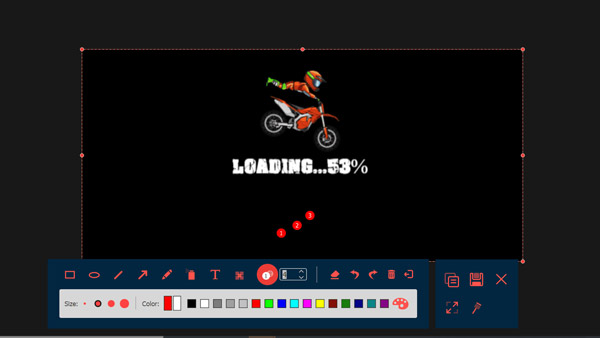
ดาวน์โหลดอย่างปลอดภัย
ดาวน์โหลดอย่างปลอดภัย
วิธีถ่ายภาพหน้าจอของ Ins Story บน Android/iPhone
นอกจากโปรแกรมคอมพิวเตอร์แล้ว การจับภาพหน้าจอเรื่องราว Instagram บนอุปกรณ์มือถือก็ทำได้อย่างง่ายดายเช่นกัน สำหรับผู้ใช้ iPhone มีหลายวิธีในการจับภาพหน้าจอ แต่ก็ไม่รับประกันว่าคุณจะสามารถจับภาพหน้าจอทั้งหมดได้โดยที่ผู้ใช้ไม่สังเกตเห็น ในขณะเดียวกันบน Android คุณสามารถดาวน์โหลดและติดตั้งแอปพลิเคชันที่เชื่อถือได้
ถ่ายภาพหน้าจอเรื่องราวของ Instagram บน iPhone (เปิดใช้งานโหมดเครื่องบิน):
ขั้นตอนที่ 1.เปิดเรื่องราวของ Instagram และรอจนกว่าจะโหลดเสร็จจากฝั่งของคุณ จากนั้นเข้าถึง "ศูนย์ควบคุม" โดยปัดลงหรือขึ้น ขึ้นอยู่กับรุ่น iPhone ของคุณ แตะปุ่ม "โหมดเครื่องบิน"
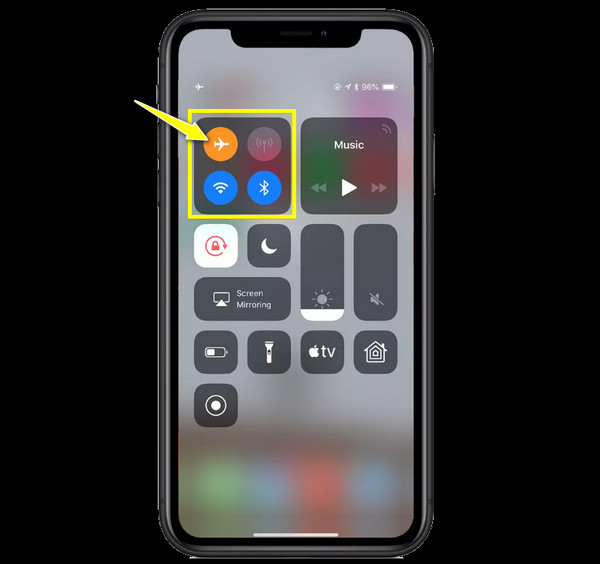
ขั้นตอนที่ 2.ในเรื่องราวของ Instagram ให้กดปุ่ม "พัก/ปลุก" และ "เพิ่มระดับเสียง" ค้างไว้พร้อมกัน เมื่อคุณเห็นแสงแฟลชและได้ยินเสียงชัตเตอร์ นั่นหมายความว่าคุณจับภาพหน้าจอ Instagram Story ได้สำเร็จ!
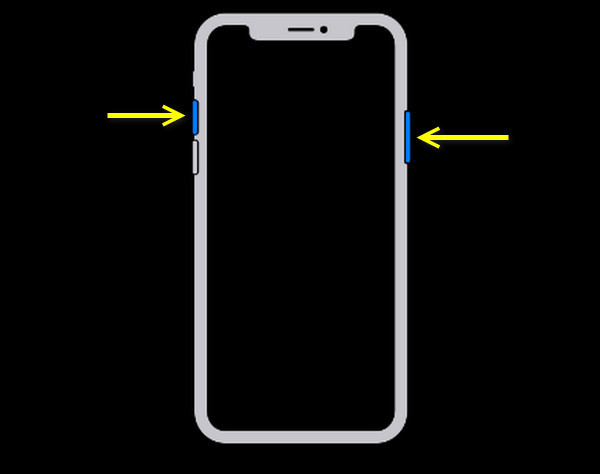
ขั้นตอนที่ 3การแสดงตัวอย่างจะแสดงด้านล่าง แตะที่ภาพเพื่อให้แก้ไขภาพหน้าจอได้หากต้องการก่อนบันทึกลงในแอป "รูปภาพ"
ถ่ายภาพหน้าจอเรื่องราวของ Instagram บน Android ด้วยแอปของบุคคลที่สาม:
สำหรับผู้ใช้ Android ที่ต้องการคุณสมบัติการแก้ไขเพิ่มเติมหลังจากถ่ายภาพหน้าจอของ คำบรรยาย Instagram ที่น่าสนใจจากนั้นคุณต้องไปที่แอปอย่าง Screen Touch เป็นแอปพลิเคชันสำหรับอุปกรณ์ Android ที่มีวิธีการจับภาพและเครื่องมือแก้ไขที่หลากหลาย นอกเหนือจากฟังก์ชันจับภาพหน้าจอมาตรฐาน นอกจากนี้ยังถือเป็นวิธีที่ปลอดภัยและน่าเชื่อถือที่สุดในการถ่ายภาพหน้าจอเรื่องราวของ Instagram โดยไม่ต้องแจ้งให้ทราบ
ขั้นตอนที่ 1.เริ่มการแตะหน้าจอ เปิดแอพ Instagram และมุ่งหน้าตรงไปยังเรื่องราวที่คุณต้องการบันทึก
ขั้นตอนที่ 2.ดำเนินการต่อเพื่อเลือกวิธีการจับภาพ เช่น แตะ "การแจ้งเตือนแบบลอย" "การเขย่าอุปกรณ์ Android ของคุณ" หรือกดปุ่ม "ระดับเสียง" เพื่อเข้าถึงพื้นที่การจับภาพ
ขั้นตอนที่ 3หลังจากนั้นให้เข้าถึงภาพที่ถ่ายในการแจ้งเตือนหรือแอปสกรีนช็อตทัช จากนั้นคุณสามารถปรับแต่งภาพหน้าจอเรื่องราวของ Instagram และแชร์ไปยังแพลตฟอร์มอื่นๆ ได้โดยตรง
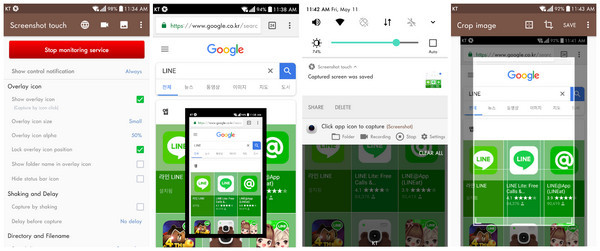
FAQs
-
ฉันจะจับภาพหน้าจอเรื่องราว Instagram บน Android ได้อย่างไร
เช่นเดียวกับอุปกรณ์ iOS Android มีวิธีเริ่มต้นในการจับภาพหน้าจอโดยใช้ปุ่มที่เหมาะสม ทำได้โดยการกดปุ่มเปิดปิดและปุ่มลดระดับเสียงค้างไว้พร้อมกัน
-
คุณบอกได้ไหมว่ามีคนจับภาพหน้าจอเรื่องราว Instagram ของคุณหรือไม่?
ดังที่คุณเห็นที่นี่ Instagram จะไม่แจ้งให้คุณทราบหากมีคนจับภาพหน้าจอเรื่องราวของคุณ ซึ่งแตกต่างจาก Snapchat ซึ่งจะแสดงไอคอนชัตเตอร์ทุกครั้งที่มีคนบันทึกเรื่องราวของพวกเขา อย่างไรก็ตาม Instagram ไม่มีการแจ้งเตือนที่ให้คุณจับภาพหน้าจอของเรื่องราวได้อย่างง่ายดาย
-
แอพ Instagram จะแจ้งให้คุณทราบเกี่ยวกับการจับภาพหน้าจอเมื่อใด
ในปี 2018 Instagram พยายามวางฟีเจอร์ที่ไอคอนชัตเตอร์กล้องปรากฏข้างชื่อผู้ใช้ของบุคคลที่จับภาพหน้าจอเรื่องราวของคุณ อย่างไรก็ตาม นั่นใช้เวลาไม่นานนักเนื่องจากการตอบโต้ที่ได้รับ ตอนนี้ IG จะส่งการแจ้งเตือนเฉพาะเมื่อมีคนจับภาพหรือวิดีโอที่หายไปซึ่งส่งผ่าน DM เท่านั้น
-
ฉันสามารถใช้เครื่องบันทึกในตัวเพื่อจับภาพหน้าจอเรื่องราว Instagram บน iPhone ได้หรือไม่
แม้ว่าจะไม่ถ่ายภาพหน้าจอ แต่ทำไมไม่บันทึกเรื่องราว Instagram ทั้งหมดแทน โดยเฉพาะอย่างยิ่งหากเป็นรายการสดหรือวิดีโอ โดยเข้าไปที่การบันทึกหน้าจอในศูนย์ควบคุม ซึ่งสามารถเปิดได้โดยการปัดขึ้นหรือลงหน้าจอ iPhone ของคุณ
-
ฉันจะต้องพิจารณาอะไรบ้างก่อนที่จะบันทึกเรื่องราว Instagram ของใครบางคน
คุณควรเคารพความเป็นส่วนตัวของผู้ใช้ หากเรื่องราวปรากฏเป็นการส่วนตัวหรือสำหรับเพื่อนสนิทเท่านั้น การจับภาพหน้าจอเพื่อแชร์กับผู้อื่นถือเป็นการไม่ให้เกียรติ แม้ว่าเจ้าของจะไม่รู้ว่าคุณได้จับภาพไว้ก็ตาม
บทสรุป
อย่างที่คุณเห็นการสละ ภาพหน้าจอเรื่องราวของ Instagram ไม่ใช่เรื่องน่ากังวลเนื่องจากไม่ได้แจ้งให้เจ้าของเนื้อหาทราบ นอกจากนี้คุณยังมีวิธีแก้ปัญหามากมายสำหรับภาพหน้าจอ ไม่ว่าคุณจะมีอุปกรณ์ใด แต่สำหรับโซลูชันแบบครบวงจรสำหรับการจับภาพหน้าจอคอมพิวเตอร์หรืออุปกรณ์พกพา AnyRec Screen Recorder วันนี้! โปรแกรมนี้มีฟังก์ชันการจับภาพหน้าจอ การบันทึก และการจำลองโทรศัพท์ ไม่เพียงแค่นั้น ยังมีฟังก์ชันการแก้ไข ดังนั้นคุณจึงสามารถเพิ่มความมหัศจรรย์ของคุณได้หลังจากการบันทึกและจับภาพเสร็จสิ้น ดาวน์โหลดทันทีเพื่อตอบสนองความต้องการในการบันทึกและการจับภาพหน้าจอของคุณไม่ว่าจะด้วยเหตุผลใดก็ตาม
ดาวน์โหลดอย่างปลอดภัย
ดาวน์โหลดอย่างปลอดภัย
